给大家介绍了好多期的AD,今天给大家带来的是关于域控制器的卸载
域控制器的卸载大致分为两种情况:
1)正常卸载
2)强制卸载
在开始实验之前,先给大家说一下实验环境,本次实验的环境是三台域控制器,分别是server01,server02,server03。server01用来正常卸载,server02强制卸载。为了出现因为操作主机的问题导致卸载不成功,我们首先把server03提升为域控制器,server01,server02的首选DNS指向server03,这样就把操作主机放在了server03上,避免一些不必要的错误,影响实验
在卸载之前,我们先查看一下复制拓扑,看一下服务器之前的复制拓扑是否正常
打开服务器管理器--工具--站点与服务
确定正常后,开始删除AD功能
打开服务器管理器--管理--删除角色和功能,单击打开
下一步
检查一下服务器,IP地址等是否正确,如正确,点击下一步,如不正确,关闭向导和服务器管理器,重新执行上边的步骤
去点AD域服务的对勾“ √ ”
选择删除功能
选择删除功能后,悔弹出如下图所示的对话框,我们单机将此域控制器降级
打开降级页面,选择下一步
勾选继续删除,如果不勾选,不能下一步
卸载域控制器后,需要一个新的管理员密码,输入密码,单击下一步
选择降级
降级成功后,服务器会自动重启,从服务器重启开始,此服务器就不再是域控制器,我们去server03上查看一下复制拓扑
我们看到server01种没有任何项目
server02中,也没有server01的拓扑
这说明我们的降域是成功的,现在我们就把server01删除,右键单击server01,选择删除,会弹出提示框,确定即可
强制卸载,适用于服务器不可链接,不能与其他域服务器通讯等状况,这里我们把server02的ip地址进行修改使其不与server03在同意网段,模拟服务器不能正常通讯(其它方法也可以)
打开服务器管理器,单击管理,单击删除角色和功能
打开后,点击下一步,到如下图所示的页面,检查服务器信息,IP地址等
去掉AD与服务前面的对勾 “ √ ”点击下一步
单击下一步后,会弹出如图所示的提示框,选择删除功能
选择删除后,会有如下提示:在删除之前,先降级,选择将此域控制器降级
选择降域后会出现如图所示的界面,因为我们现在要做的是强制降域,所以我们要勾选强制删除此域控制器,勾选完成后,单击下一步
这里我们要选择继续删除,如果不选择的话,无法继续,所以,勾选继续删除,并单击下一步
这里我们要给一个新的管理员密码,填写完成后,单击下一步
在这里我们会看到一行提示,如下图,因为我们现在无法和其它的域控制器通讯,所以其它的域控制器不知道我们正在强制降域,还以为我们是域控制器,并且在正常工作,所以这里会有这个提示,我们选择降级
选择降级后,等待即可,降级完成会自动重启,降级的时间视情况而定,电脑重启后,强制降域完成
强制降域已经完成,但是我们的工作还没有完成,因为,其它的域控制器还不知道我们已经降域了,所以我们现在要做的就是,去随便一个正常工作的服务器,清除无用的服务器信息。
现在我们转移阵地,到server03中,继续后续的操作
首先按住 windows + R 键,打开运行,输入cmd,进入命令行模式
进入命令行模式后,我们输入一个我们非常熟悉的命令(大家猜猜是什么?),那就是 ntdsutil 按回车,然后出入一个问号 “ ? ”
输入问号后,我们会看到提示的信息,如下图,来查找我们需要的命令
我们首先要执行Activate Instance NTDS 命令,输入完成后继续问号查看提示,查看下一个命令
输入问号后,我们找到了我们需要的命令,那好是 Meradata cleanup “清除不使用的服务器对象“,输入命令,问号查看提示(以后每次输入完成后,都会问号查看提示,就不每次都说了)
根据提示我们知道,清理服务器之前,我们需要先链接到一个特定实例,输入 Commections
根据提示,我们需要的命令是 Connect to server %s 这里的%s代表的是你要链接的服务器名称,在这里是server03,输入命令,链接到server03
链接完成后,输入 quit 退出当前模式
下面我们来链接站点,命令是 Select operation ratget 选择站点,服务器,域,角色和命名上下文
在链接站点之前,我们要先列出所有的站点,命令是 List sites ”在企业中列出站点“
列出站点后,我们来链接站点,用命令 Select site %d ”将%d站点定为所选站点“,%d即为站点
注意:这里的%d,不是站点的名称,而是在列出站点是,最前面的数字,从0开始,因为我们这里只有一个站点,所以是0
链接过站点后,我们来链接站点中的域,老规矩,先列出站点中的域,命令是 List domains in site
列出站点后,我们来绑定站点,命令是 Select domain %d (这里的%d与上一个%d的意义相同,都是列出站点信息是开头的数字)
链接完域后,我们来链接服务器,还是要先查看域中的服务器,命令是 List servers for domain in site
列出服务器后,我们来链接服务器,通过列出服务器,我们能看到,一共有两台服务器,一台是server02(以卸载),一台是server03,这里我我们选择链接server02,对,你们看错,是那台已经卸载的服务器,因为我们是清除不适用的服务器信息,所以在这里我们要链接到server02(要清除的服务器)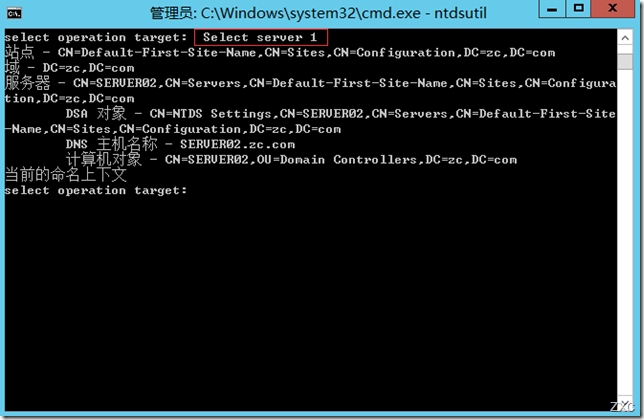
连接完成后,返回到上一个模式,问号查看,我们就会发现,我们需要的命令,那就是 Remove selected server ”从所选服务器上删除对象“
输入命令后,会弹出如下图所示的提示,询问是否删除,我们选择是
确定后,服务器会自动删除,等待即可
到这里,基本就算完成了,但是,还有最后一步,因为强制降域的前提是服务器无法通讯,所以,在server03中,还是能够看到server02的,下面我们要做的就是,在server03(其它的域控,这里是server03)中清理不需要的服务器对象。
打开AD站点和服务,选择server02(强制降级的服务器),鼠标右键单击,选择删除。
到现在为止,我们才算是彻底的完成了强制卸载域控制器,大家是不是觉得很麻烦,其实不然,因为大多数的命令我们都不需要去特别记忆,我们只需要用”?“找到命令即可,所以,恩恩,今天就到这里,下次见~
本文出自 “张晓C” 博客,请务必保留此出处http://zhangcong.blog.51cto.com/10005154/1654517
Active Directory 活动目录之域控制器的卸载(降域)
原文地址:http://zhangcong.blog.51cto.com/10005154/1654517